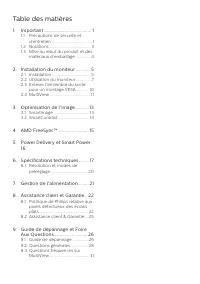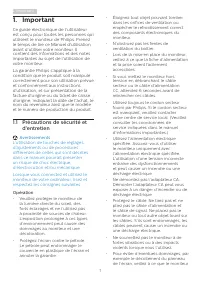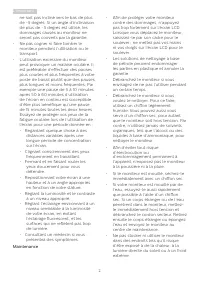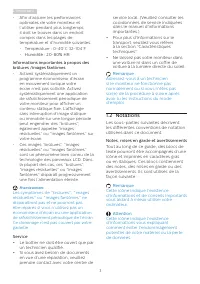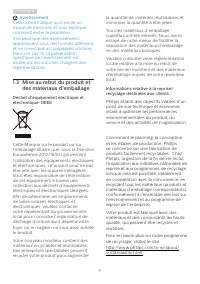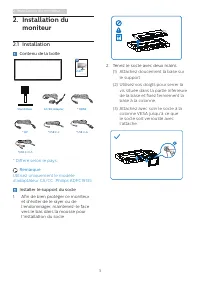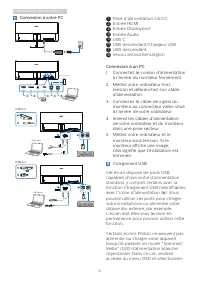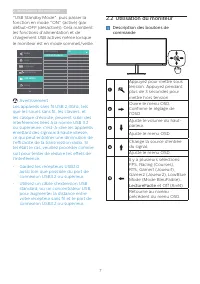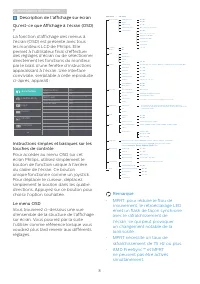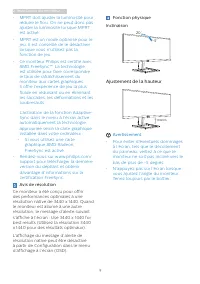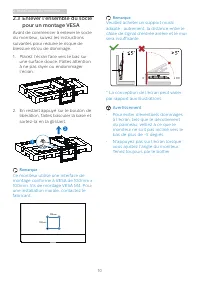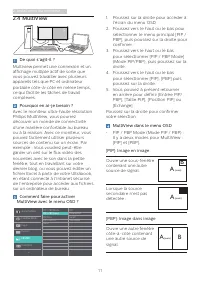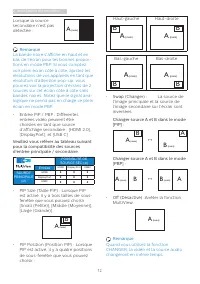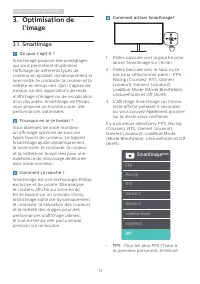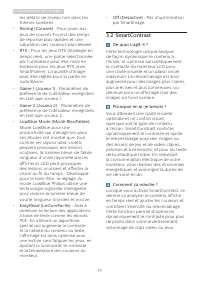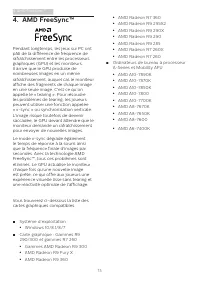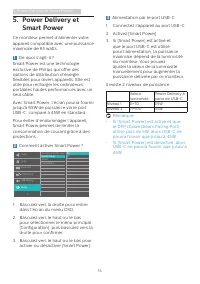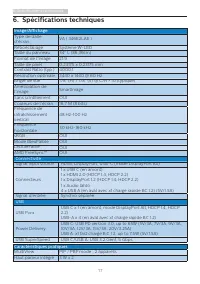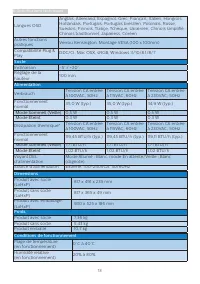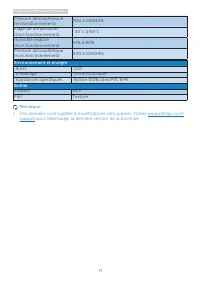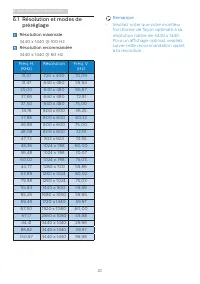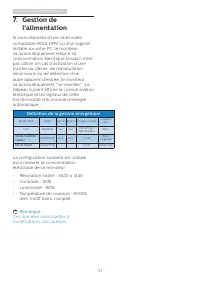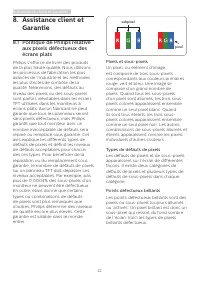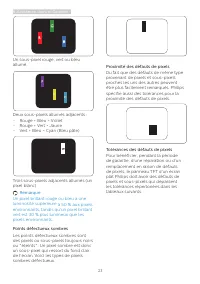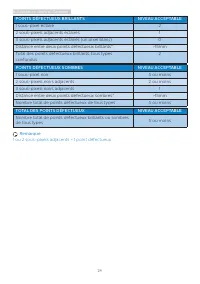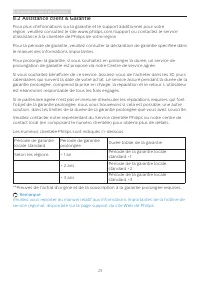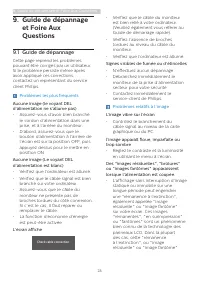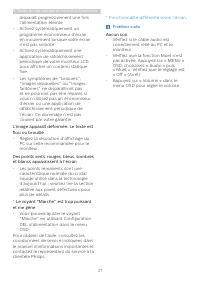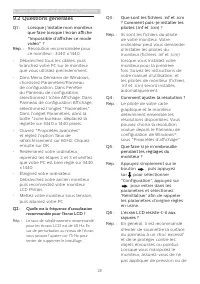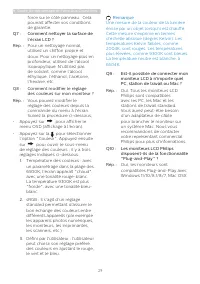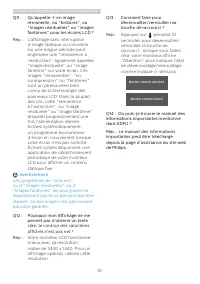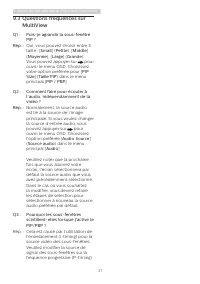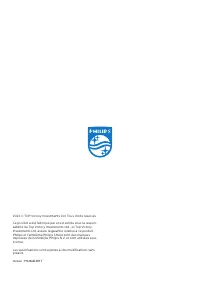Page 2 - Table des matières; Précautions de sécurité et; Guide de dépannage et Foire
Table des matières 1. Important ....................................... 1 1.1 Précautions de sécurité et d’entretien ...................................... 1 1.2 Notations ....................................... 31.3 Mise au rebut du produit et des matériaux d’emballage .............. 4 2. Installat...
Page 3 - Avertissements
1 1. Important 1. Important Ce guide électronique de l’utilisateur est conçu pour toutes les personnes qui utilisent le moniteur de Philips. Prenez le temps de lire ce Manuel d'utilisation avant d’utiliser votre moniteur. Il contient des informations et des notes importantes au sujet de l'utilisatio...
Page 4 - Maintenance
2 1. Important ne soit pas incliné vers le bas de plus de -5 degrés. Si un angle d’inclinaison de plus de -5 degrés est utilisé, les dommages causés au moniteur ne seront pas couverts par la garantie. • Ne pas cogner ni faire tomber le moniteur pendant l’utilisation ou le transport. • L’utilisation ...
Page 5 - Avertissement; Service
3 1. Important • Afin d’assurer les performances optimales de votre moniteur et l’utiliser pendant plus longtemps, il doit se trouver dans un endroit compris dans les plages de température et d’humidité suivantes. • Température : 0-40°C 32-104°F • Humidité : 20-80% HR Informations importantes à prop...
Page 6 - Mise au rebut du produit et
4 1. Important Avertissement Cette icône indique qu’il existe un risque de blessures et vous explique comment éviter le problème.Il se peut que des avertissements apparaissent sous des formats différents et ne soient pas accompagnés d'icônes. Dans ces cas-là, la présentation spécifique de l'avertiss...
Page 7 - Installation du moniteur; moniteur; Contenu de la boîte; Remarque
5 2. Installation du moniteur 2. Installation du moniteur 2.1 Installation Contenu de la boîte Register your product and get support at www.philips.com/welcome Quick Start E Line 346E2 Stand/Base * HDMI * DP AC/DC Adapter *USB C-C/A *USB C-C *USB C-A * Diffère selon le pays. Remarque Utilisez unique...
Page 8 - Connexion à votre PC; Connexion à un PC
6 2. Installation du moniteur Connexion à votre PC 1 3 5 7 8 2 4 6 Fast Charger HDMI DP USB USB AUDIO OUT USBC USB C-C USBC a b USB USB OR USB Type-C a-1 a-2 USB A-C a-1 a-2 USBC a b USB USB OR USB Type-A 1 Prise d’alimentation CA/CC 2 Entrée HDMI 3 Entrée Displayport 4 Entrée Audio 5 USB C 6 USB de...
Page 9 - Utilisation du moniteur; Description des boutons de
7 2. Installation du moniteur "USB Standby Mode", puis passer la fonction en mode "ON" (activé) (par défaut=OFF (désactivé)). Cela maintient les fonctions d'alimentation et de chargement USB actives même lorsque le moniteur est en mode sommeil/veille. ...
Page 10 - Description de l’affichage sur écran
8 2. Installation du moniteur Description de l’affichage sur écran Qu’est-ce que Affichage à l’écran (OSD) ? La fonction d'affichage des menus à l'écran (OSD) est présente avec tous les moniteurs LCD de Philips. Elle permet à l’utilisateur final d’effectuer des réglages d’écran ou de sélectionner di...
Page 11 - Avis de résolution; Ajustement de la hauteur
9 2. Installation du moniteur • MPRT doit ajuster la luminosité pour réduire le flou. On ne peut donc pas ajuster la luminosité lorsque MPRT est activé. • MPRT est un mode optimisé pour le jeu. Il est conseillé de le désactiver lorsque vous n’utilisez pas la fonction de jeu. • Ce moniteur Philips es...
Page 12 - Enlever l’ensemble du socle; En restant appuyé sur le bouton de
10 2. Installation du moniteur 2.3 Enlever l’ensemble du socle pour un montage VESA Avant de commencer à enlever le socle du moniteur, suivez les instructions suivantes pour réduire le risque de blessure et/ou de dommage. 1. Placez l’écran face vers le bas sur une surface douce. Faites attention à n...
Page 13 - Poussez sur la droite pour accéder à
11 2. Installation du moniteur 2.4 MultiView De quoi s’agit-il ? Multiview permet une connexion et un affichage multiple actif de sorte que vous pouvez travailler avec plusieurs appareils tels que PC et ordinateur portable côte-à-côte en même temps, ce qui facilite les tâches de travail complexes. P...
Page 14 - La source de
12 2. Installation du moniteur Lorsque la source secondaire n’est pas détectée : A (main) Remarque La bande noire s’affiche en haut et en bas de l’écran pour les bonnes propor-tions en mode PBP. Si vous comptez voir plein écran côte à côte, ajustez les résolutions de vos appareils en tant que résolu...
Page 15 - Optimisation de l’image; l’image; Comment ça marche ?
13 3. Optimisation de l’image 3. Optimisation de l’image 3.1 SmartImage De quoi s’agit-il ? SmartImage propose des préréglages qui vous permettent d'optimiser l'affichage de différents types de contenu en ajustant dynamiquement la luminosité, le contraste, la couleur et la netteté en temps réel. Qu'...
Page 16 - Pour jouer aux; Aide à; Pas d’optimisation
14 3. Optimisation de l’image les détails de niveau noir dans les thèmes sombres. • Racing (Courses) : Pour jouer aux jeux de courses Fournit des temps de réponse plus rapides et une saturation des couleurs plus élevée. • RTS : Pour les jeux RTS (Strategie en temps réel), une partie sélectionnée par...
Page 18 - Power Delivery et Smart Power; Power Delivery et; Niveau 1
16 5. Power Delivery et Smart Power 5. Power Delivery et Smart Power Ce moniteur permet d’alimenter votre appareil compatible avec une puissance maximale de 65 watts. 1 De quoi s’agit-il ? Smart Power est une technologie exclusive de Philips qui offre des options de distribution d’énergie flexibles ...
Page 19 - Spécifications techniques; LectureFacile; Connectivité
17 6. Spécifications techniques 6. Spécifications techniques Image/Affichage Type de dalle d’écran VA ( 346E2LAE ) Rétroéclairage Système W-LED Taille du panneau 34” L (86,36cm) Format de l’image 21:9 Taille de pixel 0,23175 x 0,23175 mm Contrast Ratio (typ.) 4000:1 Résolution optimale 3440 x 1440 @...
Page 20 - Socle
18 6. Spécifications techniques Langues OSD Anglais, Allemand, Espagnol, Grec, Français, Italien, Hongrois, Hollandais, Portugais, Portugais brésilien, Polonais, Russe, Suédois, Finnois, Türkçe, Tchèque, Ukrainien, Chinois simplifié, Chinois traditionnel, Japaness, Coréen Autres fonctions pratiques ...
Page 21 - Environnement et énergie
19 6. Spécifications techniques Pression atmosphérique (en fonctionnement) 700 à 1060hPa Plage de température (hors fonctionnement) -20°C à 60°C Humidité relative (hors fonctionnement) 10% à 90% Pression atmosphérique (hors fonctionnement) 500 à 1060hPa Environnement et énergie RoHS OUI Emballage 10...
Page 22 - Résolution et modes de; Résolution maximale
20 6. Spécifications techniques Remarque • Veuillez noter que votre moniteur fonctionne de façon optimale à sa résolution native de 3440 x 1440. Pour un affichage optimal, veuillez suivre cette recommandation quant à la résolution. 6.1 Résolution et modes de préréglage Résolution maximale 3440 x 144...
Page 23 - Définition de la gestion énergétique
21 7. Gestion de l'alimentation 7. Gestion de l'alimentation Si vous disposez d'une carte vidéo compatible VESA DPM ou d'un logiciel installé sur votre PC, le moniteur va automatiquement réduire sa consommation électrique lorsqu'il n'est pas utilisé. En cas d’activation d’une touche du clavier, de m...
Page 24 - Assistance client et Garantie; Assistance client et; Politique de Philips relative; subpixel; Pixels et sous-pixels
22 8. Assistance client et Garantie 8. Assistance client et Garantie 8.1 Politique de Philips relative aux pixels défectueux des écrans plats Philips s'efforce de livrer des produits de la plus haute qualité. Nous utilisons les processus de fabrication les plus avancés de l’industrie et les méthodes...
Page 27 - Les numéros clientèle Philips sont indiqués ci-dessous.
25 8. Assistance client et Garantie 8.2 Assistance client & Garantie Pour plus d'informations sur la garantie et le support additionnel pour votre région, veuillez consultez le site www.philips.com/support ou contactez le service d'assistance à la clientèle de Philips de votre région. Pour la pé...
Page 28 - Guide de dépannage et Foire Aux Questions; Guide de dépannage; Problèmes les plus fréquents
26 9. Guide de dépannage et Foire Aux Questions 9. Guide de dépannage et Foire Aux Questions 9.1 Guide de dépannage Cette page reprend les problèmes pouvant être corrigés par un utilisateur. Si le problème persiste même après avoir appliqué ces corrections, contactez un représentant du service clien...
Page 29 - et me gêne
27 9. Guide de dépannage et Foire Aux Questions disparaît progressivement une fois l’alimentation éteinte. • Activez systématiquement un programme économiseur d’écran en mouvement lorsque votre écran n’est pas sollicité. • Activez systématiquement une application de rafraîchissement périodique de vo...
Page 30 - Questions générales; Q2 : Quelle est la fréquence d'actualisation
28 9. Guide de dépannage et Foire Aux Questions 9.2 Questions générales Q1 : Lorsque j’installe mon moniteur, que faire lorsque l’écran affiche "Impossible d’afficher ce mode vidéo" ? Rép. : Résolution recommandée pour ce moniteur : 3440 x 1440. • Débranchez tous les câbles, puis branchez vo...
Page 33 - Questions fréquences sur; Vous pouvez appuyer sur
31 9. Guide de dépannage et Foire Aux Questions 9.3 Questions fréquences sur MultiView Q1 : Puis-je agrandir la sous-fenêtre PIP ? Rép. : Oui, vous pouvez choisir entre 3 taille : [ Small ] ( Petite ), [ Middle ] ( Moyenne ), [ Large ] ( Grande ). Vous pouvez appuyer sur pour ouvrir le menu OSD. Cho...